如果因操作系统崩溃,电脑故障,病毒入侵,误操作等因素意外丢失了一些数据,怎么样才能恢复该数据?它可能是一些官方文档,珍贵的照片,word论文,人口统计等相关的数据,所以我们必须恢复它们。
您需要做的第一件事是搜索回收站,因为当文件被删除时,它会移动到回收站,前提是该文件尚未永久删除(Ctrl + Shift + Del)。
删除文件时,它不会从硬盘驱动器中删除,相反,Windows通过快捷方式保持对文件的跟踪。存储在硬盘驱动器上的每个文件都有一个指示文件位置的指针。删除文件时,只删除文件的快捷方式,即使清空了回收站,它也会继续存在于硬盘驱动器上。
删除快捷方式后,文件将变为对操作系统不可见或隐藏。操作系统在删除文件快捷方式时将空格标记为可用,因此,它变得无法访问,我们认为硬盘上不再存在数据。相反,操作系统仅更改文件分配并将内存空间标记为“空闲”。有些方法可以在清空后从循环位恢复已删除的文件。
注意: 只要一旦可用空间被新数据占用,就可以恢复已删除的数据,然后恢复它的概率会减少。
从已清空的回收站中恢复已删除的文件
当您删除文件时,它会移动到回收站,然后您可以通过右键单击该文件并选择还原来恢复已删除的文件。但是,如果你清空了回收站怎么办?那么如何恢复已删除的文件?清空回收站时,将删除主文件表引用,而不是数据本身,因此,可以通过实施一些手动步骤或使用数据恢复软件从空回收站进行数据恢复。
为什么回收站清空之后还可以恢复?
通常,当您删除文件然后清空回收站时(例如在Windows 10中),您可能会认为该文件已永久消失。实际上,使用数据恢复软件可以恢复从回收站中删除的项目 。
Windows将已删除文件占用的硬盘空间标记为可供使用,但在需要该空间之前不会写入该文件。文件条目不会显示在“我的电脑”中,也不能通过命令行DIR命令访问,但文件内容仍然存在于硬盘驱动器上。数据恢复软件可以扫描硬盘驱动器以查找这些未关联的文件,并允许您检索和保存它们。
从回收站恢复数据的4种方法
方法1:从早期版本还原
假设您已从文件夹“xyz”中删除了图像并想要恢复图像,请按照以下步骤操作:

转到文件夹“XYZ”并右键单击它。
选择还原以前的版本。
选择所需的先前版本并单击“还原”。
方法2:打开系统保护
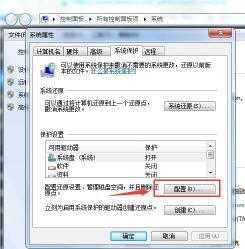
这是从先前版本恢复已删除文件的另一种选择。
转到“ 计算机”右键属性。
选择“ 系统保护”。
系统列出具有相应保护的所有可用驱动器。
选择特定驱动器并单击“配置”。
现在,选择“ 还原系统设置和以前版本的文件 ”,然后单击“ 确定”并恢复该文件。
方法3:使用Windows备份还原

如果您使用的是Windows备份实用程序,则可以从那里恢复文件。要从备份还原文件,请按照以下步骤操作:
单击控制面板,然后选择系统备份和还原。
单击“想要还原的文件”,然后按照向导中的步骤操作,前提是windows设置了系统备份。
方法4:使用可靠的数据恢复软件
您可以利用数据恢复软件对数据进行恢复,即使它在回收站中不可用。市场上有很多数据恢复工具,因此,明智地选择并评估所有参数及其所涉及的风险。安全下载并安装软件,并注意欺骗性链接。在下载软件之前你必须要小心,因为你永远不知道你最终会得到什么。
结论
备份数据至关重要,因为数据丢失可能以各种方式发生,例如崩溃的操作系统,系统的物理故障,意外删除,病毒入侵等。当您丢失文件时,您需要将其恢复尽可能快,尽管如此,您应始终制定恢复计划并实施安全工作实践。